怎么去掉图中的马赛克 去掉图中的马赛克方法
时间:2024-02-28来源:互联网作者:佚名
怎么去掉图中的马赛克?随着现在PS技术越来越强大,用户可以使用各种工具来进行图片编辑,不但能够修改图片里面的内容,还可以在图片里面添加许多的东西,遇到那些有马赛克的图片,也可以使用工具来将上面的马赛克全部消除掉。下面,小编就和大家一起来看看去掉图中的马赛克方法。
具体方法:
1.首先准备好要去除马赛克的图片
 2.打开PS进入到编辑界面
2.打开PS进入到编辑界面
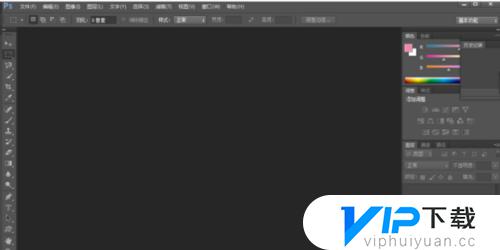 3.单机文件/打开,选择好图片即可打开
3.单机文件/打开,选择好图片即可打开
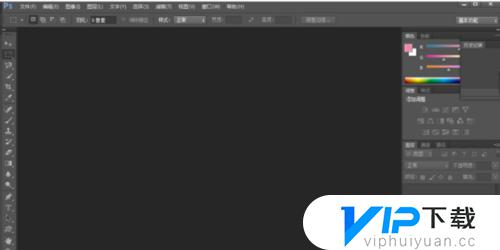 4.点击上方的滤镜选项,在选项卡中点击锐化,之后点击智能锐化
4.点击上方的滤镜选项,在选项卡中点击锐化,之后点击智能锐化
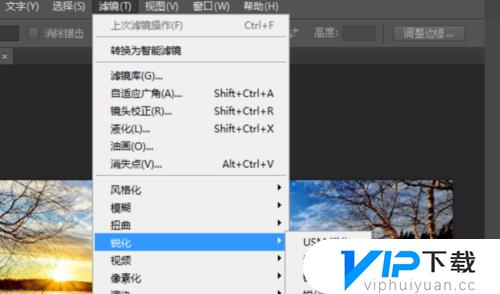 5.在进入的界面,我们提高数量,降低半径,点击确定即可
5.在进入的界面,我们提高数量,降低半径,点击确定即可
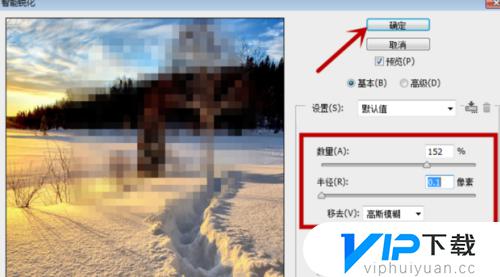 6.在左侧的工具栏中点击仿制印章工具
6.在左侧的工具栏中点击仿制印章工具
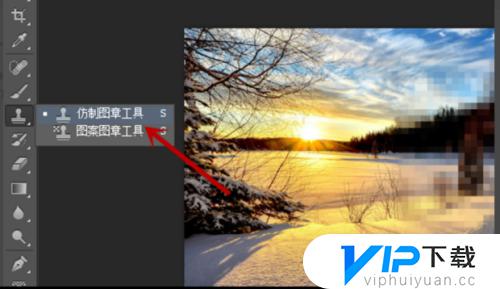 7.在上方设置好大小和硬度
7.在上方设置好大小和硬度
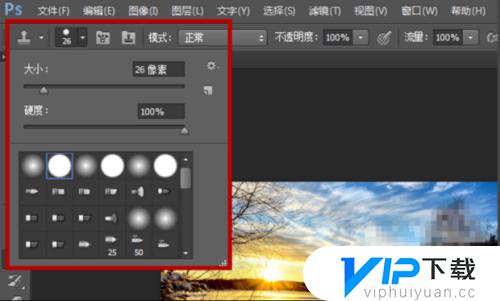 8.按Alt按键,在图片上拾取颜色。之后松开Alt按键,点击马赛克区域,将马赛克去除即可
8.按Alt按键,在图片上拾取颜色。之后松开Alt按键,点击马赛克区域,将马赛克去除即可
 希望通过小编分享的怎么去掉图中的马赛克内容能够让你快速上手畅玩,更多精彩内容敬请关注vip下载。
希望通过小编分享的怎么去掉图中的马赛克内容能够让你快速上手畅玩,更多精彩内容敬请关注vip下载。









